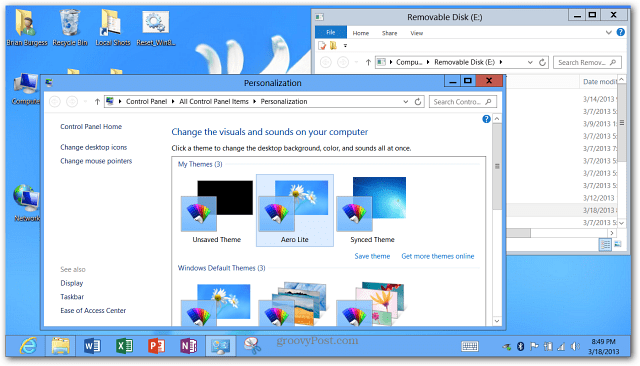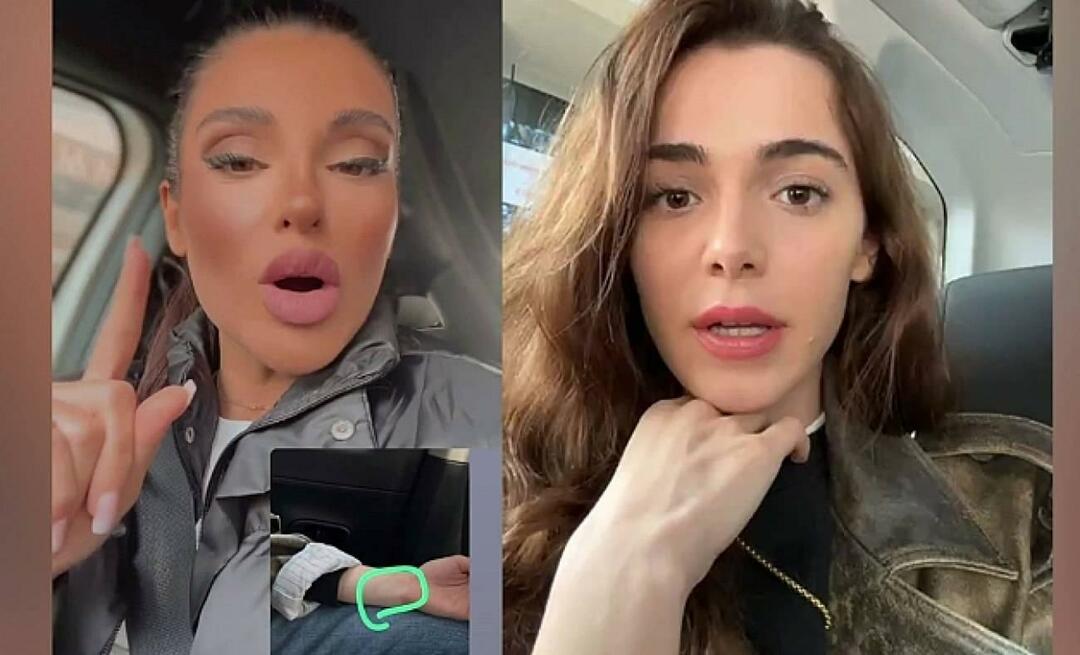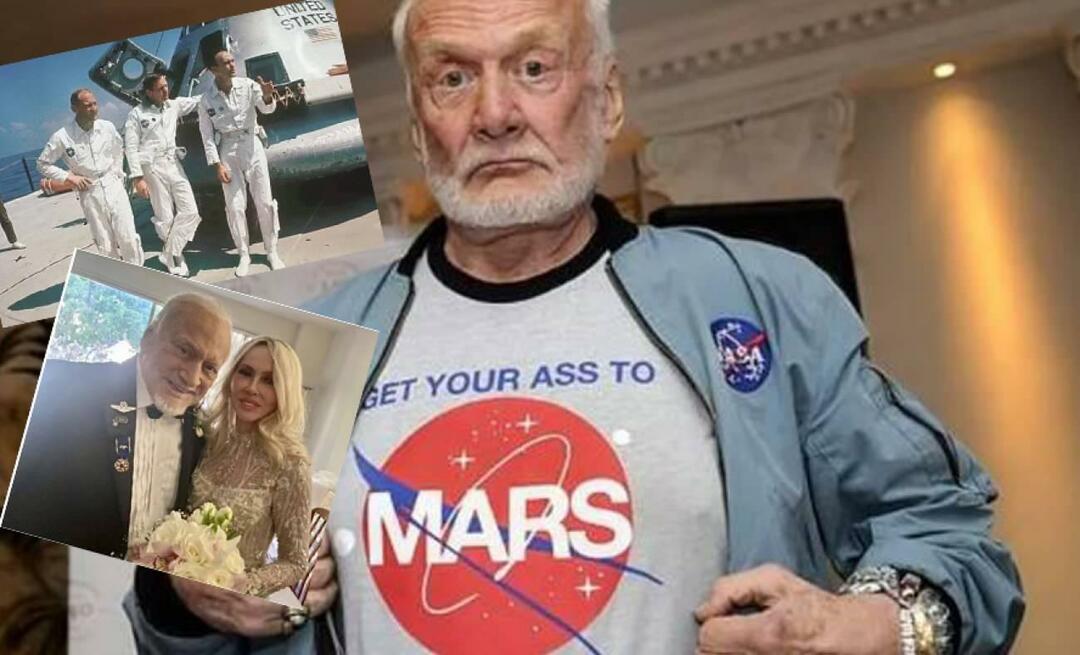एयरो लाइट थीम बनाकर विंडोज 8 को कस्टमाइज़ करें
माइक्रोसॉफ्ट विंडोज 8 विंडोज आरटी सतह आरटी / / March 19, 2020
Microsoft के पास आप अपनी वेबसाइट से विंडोज 8 के लिए डाउनलोड कर सकते हैं, लेकिन अगर आप वास्तव में जी-लायक होना चाहते हैं, तो आप पहले से ही निर्मित ओएस में हैक करके अपना खुद का बना सकते हैं।
Microsoft के पास कई विषय हैं जिन्हें आप विंडोज के लिए उसकी वेबसाइट से डाउनलोड कर सकते हैं, लेकिन यदि आप वास्तव में जी-चाहते हैं, तो आप पहले से ही निर्मित ओएस में हैक करके एयरो लाइट थीम बना सकते हैं। और इसे बनाने के बाद, आप इसे फ्लैश या नेटवर्क ड्राइव पर चिपका सकते हैं और इसे अपने दूसरे पर उपयोग कर सकते हैं विंडोज 8 या आरटी सिस्टम।
थीम को एक्सेस करने के लिए, हिट करें कुंजीपटल संक्षिप्त रीतिविंडोज की + आर तथा प्रकार:C: \ Windows \ संसाधन \ विषय-वस्तु \ हवाई फिर Enter दबाएं या OK पर क्लिक करें।
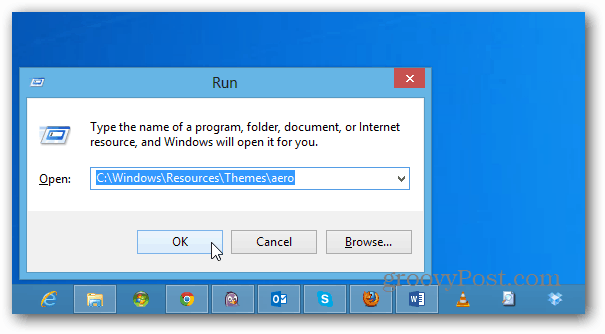
अब एयरोलाइट.स्मस्टाइल की नकल करें।
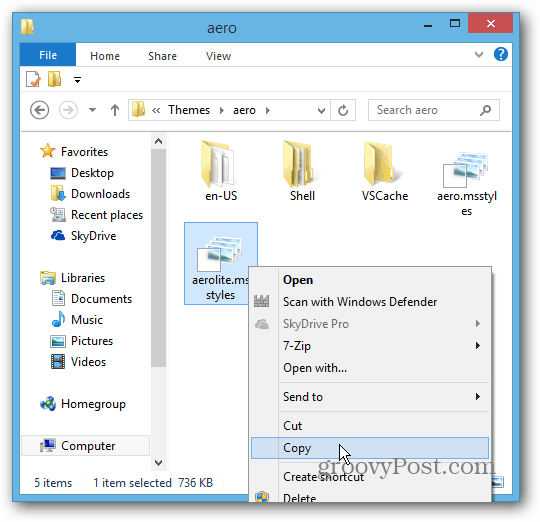
फिर इसे थीम्स फोल्डर (पेरेंट फाइल वन लेवल अप) में पेस्ट करें। आपको व्यवस्थापक अनुमतियों के बारे में निम्न संदेश मिलेगा - बस जारी रखें पर क्लिक करें। उसके बाद कॉपी aero.theme क्लिपबोर्ड पर।
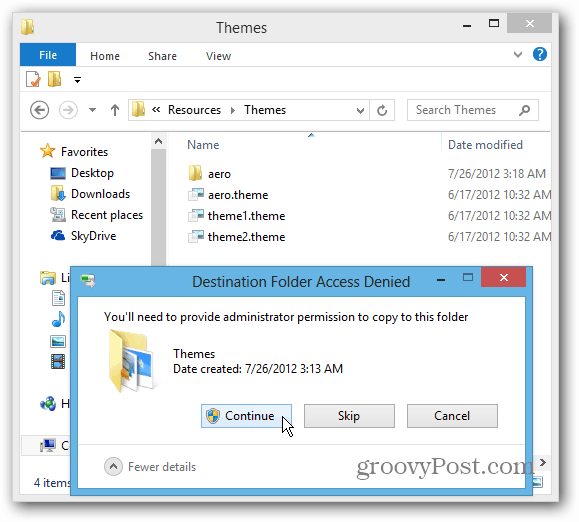
फिर इसे डेस्कटॉप पर पेस्ट करें (ताकि आपके पास इसे संपादित करने की क्षमता हो)। फ़ाइल पर राइट क्लिक करें और इसे नोटपैड के साथ खोलें।
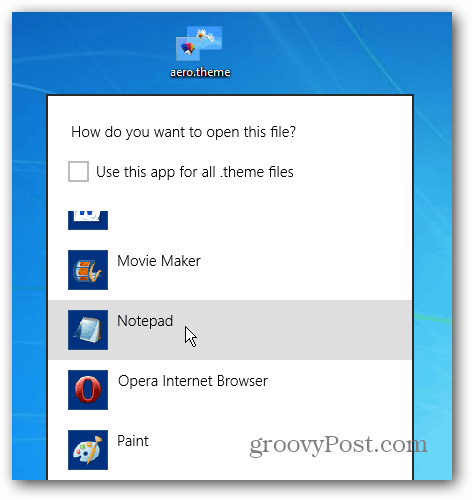
पांचवीं पंक्ति के नीचे, [थीम] के तहत आप देखेंगे "DisplayName = @% SystemRoot% \ System32 \ themeui.dll, -2013" इसे हाइलाइट करें और हटाएं।
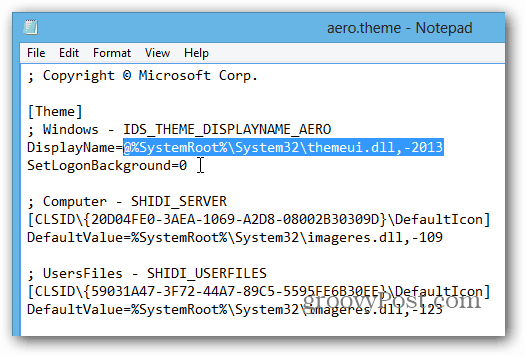
फिर इसे बदल दें डिस्प्लेनाम = एयरो लाइट
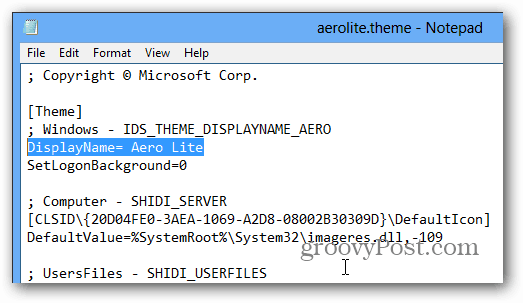
अब आगे और नीचे स्क्रॉल करें [VistualStyles] के लिए पथ बदलें: पथ =% ResourceDir% \ विषय-वस्तु \ एयरो \ Aerolite.msstyles
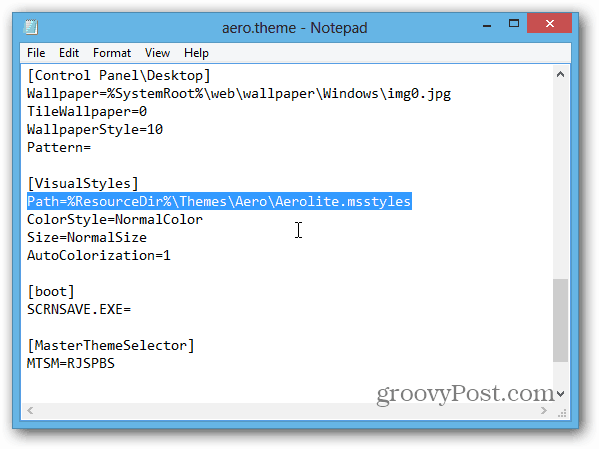
अब File> Save As पर जाएं फिर Save As टाइप फील्ड को इसमें सेट करें सारे दस्तावेज (*।*) और फ़ाइल नाम के रूप में aerolite.theme.
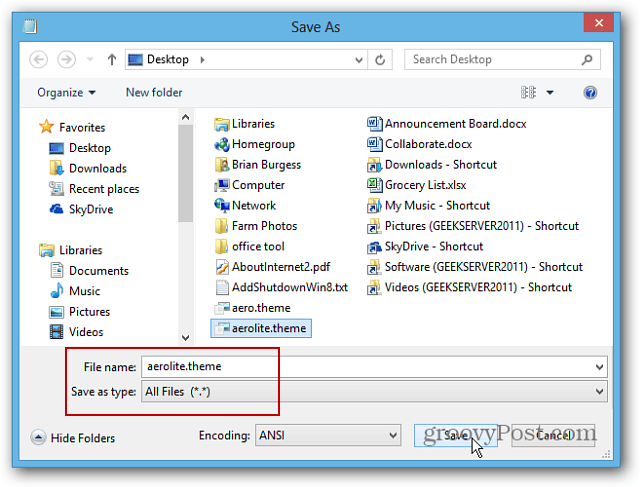
सेव थीम को कॉपी करें C: \ Windows \ संसाधन \ विषय-वस्तु फ़ोल्डर। फिर से आपको वह संदेश मिलेगा जो आपके पास पहले व्यवस्थापक अनुमतियों के बारे में था, बस जारी रखें पर क्लिक करें।
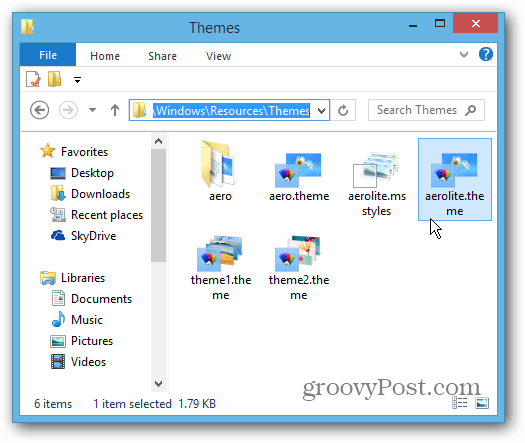
डेस्कटॉप पर राइट क्लिक करें और कॉन्टेक्स्ट मेनू से पर्सनलाइज़ करें या कंट्रोल पैनल खोलें और वहाँ से पर्सनलाइज़ेशन चुनें।
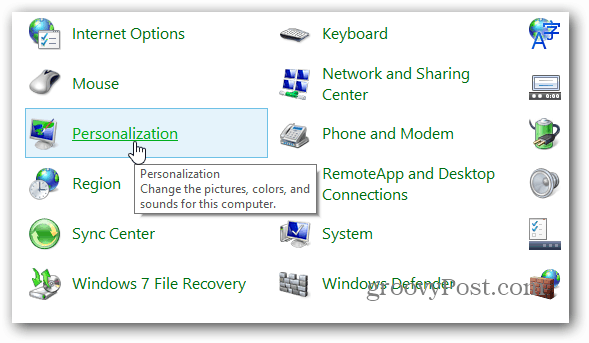
इंस्टॉल किए गए थीम्स के तहत आप नया एयरो लाइट थीम देखेंगे। अपने नए थीम को सक्रिय करने के लिए बस इसे क्लिक करें।
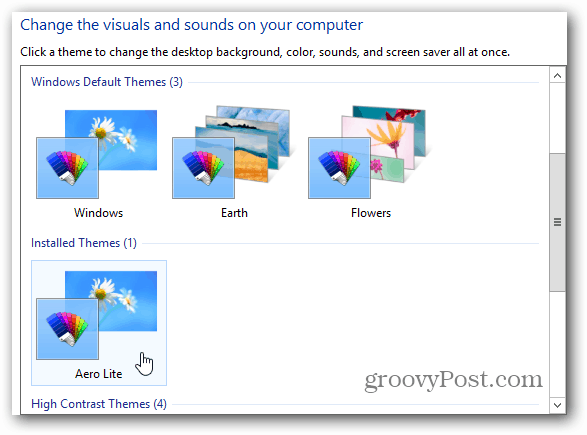
एयरो लाइट थीम बहुत अलग नहीं है, लेकिन आप बटन, विंडो की रूपरेखा, सिस्टम ट्रे, और विंडो बॉर्डर विरोधाभासों में बदलाव के साथ सूक्ष्म परिवर्तन देखेंगे।
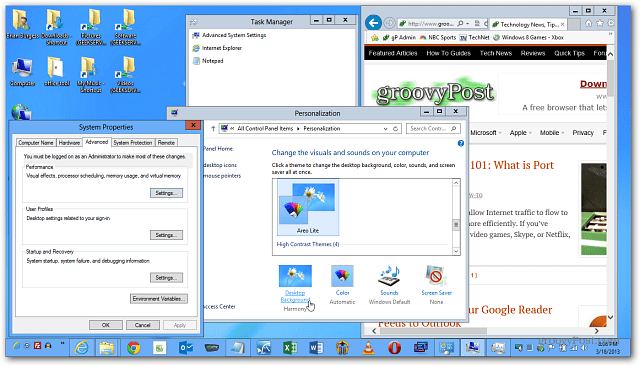
इस थीम को बनाने में थोड़ा काम लगता है। लेकिन एक बार जब आप इसे बना लेते हैं, तो आप इसे फ्लैश या नेटवर्क ड्राइव पर चिपका सकते हैं और इसे अपने अन्य विंडोज 8 कंप्यूटरों पर उपयोग कर सकते हैं भूतल आरटी.